Compter les cellules qui ne contiennent pas un texte spécifique dans Excel
Vous pouvez utiliser la fonction NB.SI avec un caractère générique pour compter le nombre de cellules contenant un texte spécifique dans une plage. Au contraire, il est également facile d'utiliser la fonction NB.SI pour compter les cellules qui ne contiennent pas un texte spécifique. Ce tutoriel fournit des étapes détaillées pour vous aider à résoudre ce problème.

Comment compter les cellules qui ne contiennent pas un texte spécifique dans Excel ?
Comme le montre la capture d'écran ci-dessous, pour compter séparément le nombre de cellules dans la plage B3:B11 sans le texte spécifique « count » et « vide », vous pouvez procéder comme suit.

Formule générique
=NB.SI(plage,"<>*txt*")
Arguments
Plage (obligatoire) : La plage à partir de laquelle vous souhaitez compter les cellules sans un certain texte ;
Txt (obligatoire) : Le texte ou chaîne de texte que vous souhaitez exclure lors du comptage des cellules.
Comment utiliser cette formule ?
1. Sélectionnez une cellule vide pour afficher le résultat (dans ce cas, je sélectionne E3).
2. Entrez la formule ci-dessous dedans et appuyez sur la touche Entrée pour obtenir le résultat.
=NB.SI(B3:B11,"<>*count*")
Astuce : Pour compter les cellules sans le texte spécifique « vide », remplacez le texte « count » par « vide » dans la formule.

Comment ces formules fonctionnent-elles ?
=NB.SI(B3:B11,"<>*count*")
- La fonction NB.SI est utilisée pour compter le nombre de cellules qui répondent à un critère.
- Dans ce cas, "<>*count*" utilisé comme critère signifie « valeurs qui ne contiennent pas ‘count’ à n'importe quelle position ».
- Le caractère générique « * » est utilisé comme critère pour correspondre à n'importe quel nombre de caractères.
Remarques :
=NB.SI($B$3:$B$11,"<>*" & D3 & "*")
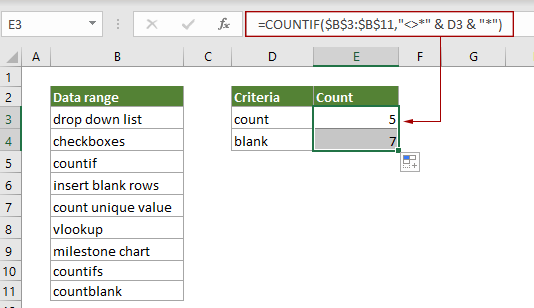
=NB.SI.ENS(B3:B11,"<>*count*",B3:B11,"?*")
Fonctions connexes
Fonction NB.SI d'Excel
La fonction NB.SI d'Excel est une fonction statistique dans Excel qui est utilisée pour compter le nombre de cellules qui répondent à un critère.
Fonction NB.SI.ENS d'Excel
La fonction NB.SI.ENS d'Excel renvoie le nombre de cellules qui répondent à un seul critère ou à plusieurs critères.
Formules connexes
Compter les cellules qui ne contiennent pas d'erreurs
Ce tutoriel fournit des étapes détaillées pour vous aider à compter le nombre de cellules qui ne contiennent pas d'erreurs dans une plage spécifiée dans Excel.
Compter le nombre de cellules qui ne contiennent pas plusieurs valeurs
Cet article expliquera comment compter le nombre de cellules qui ne contiennent pas plusieurs valeurs dans une plage spécifiée dans Excel.
Compter le nombre de cellules de date dans une plage par jour de la semaine
Excel fournit la combinaison des fonctions SOMMEPROD et JOURSEM pour nous aider à compter facilement le nombre de jours de semaine spécifiques dans une plage. Ce tutoriel fournit un guide étape par étape pour vous aider à y parvenir.
Compter le nombre de cellules de texte
Pour compter le nombre de cellules contenant du texte dans une plage spécifiée, la fonction NB.SI peut vous aider à le faire facilement. Cet article introduira la formule en détail pour vous aider à résoudre le problème.
Les meilleurs outils de productivité pour Office
Kutools pour Excel - Vous aide à vous démarquer de la foule
Kutools pour Excel compte plus de 300 fonctionnalités, garantissant que ce dont vous avez besoin est à portée d'un clic...
Office Tab - Activer la lecture et l'édition par onglets dans Microsoft Office (y compris Excel)
- Une seconde pour passer entre des dizaines de documents ouverts !
- Réduit de centaines le nombre de clics souris pour vous chaque jour, dites adieu à la main de la souris.
- Augmente votre productivité de 50 % lors de la visualisation et de l'édition de plusieurs documents.
- Apporte des onglets efficaces à Office (y compris Excel), tout comme Chrome, Edge et Firefox.